幻灯片图片样式怎么设置?本章内容给大家谈谈电子数码产品中关于遇上ppt图片样式怎么设置等问题,我们该怎么处理呢。现在让我们一起往下看吧,希望能帮你解决到相关问题。
幻灯片图片样式怎么设置
首先我们单击鼠标左键选中图片,在上方的查找命令搜索框中输入【图片样式】,即可看到弹出了【图片样式】这个选项;
在这里我们可以设置图片的【填充】方式,以及【图片轮廓】的一些属性;
我们选择图片轮廓的线型为6磅,选择它的颜色为红色,即可看到ppt中图片轮廓变成了红色;
ppt图片样式怎么设置
第一:ppt是我们在日常办公的时候常用的软件,有时候我们需要对ppt中插入的图片进行样式设置,这个时候要怎么做呢?一起来学习一下吧;
第二:首先我们单击鼠标左键选中这张图片,在上方的查找命令搜索框中输入【图片样式】,即可看到弹出了【图片样式】这个选项;
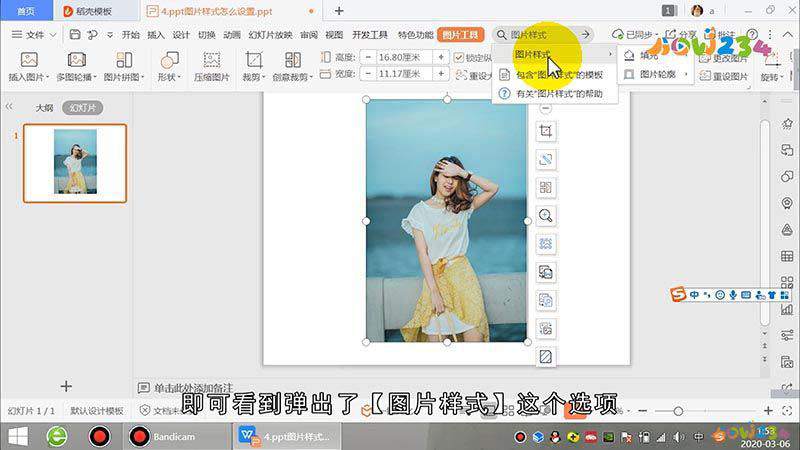
第三:在这里我们可以设置图片的【填充】方式,以及【图片轮廓】的一些属性;
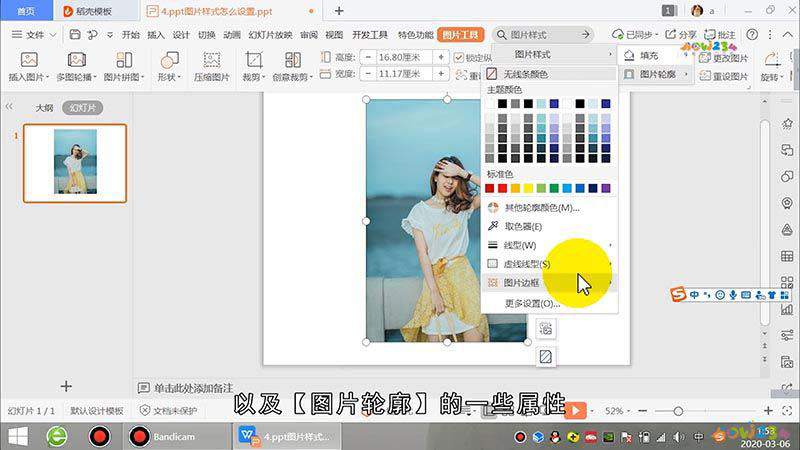
第四:我们选择图片轮廓的线型为6磅,选择它的颜色为红色,即可看到ppt中图片轮廓变成了红色;
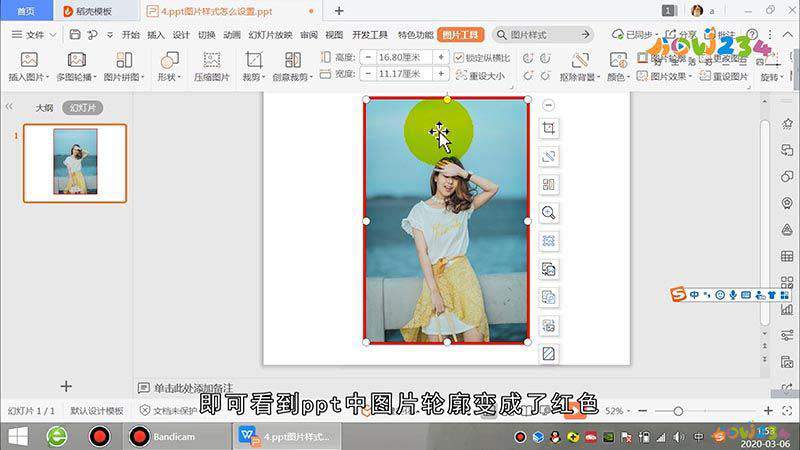
总结
本图文教程演示机型:联想拯救者y7000,适用系统:Windows 10,软件版本:WPS 2019;以上就是关于ppt图片样式怎么设置的全部内容,希望本文的介绍能帮你解决到相关问题,如还需了解其他信息,请关注本站其他相关信息。
